Где закладки в Яндекс браузере новая инструкция

Браузер
Привет! Сегодня я покажу вам где находятся закладки в новом Яндекс браузере. Вы узнаете как сделать закладку любого сайта. В новом браузере, после обновления, теперь вместо звёздочек отображаются флажки. Всё остальное осталось без особых изменений. Всё очень просто и быстро. Смотрите инструкцию далее и пишите комментарии, если вам что-то не понятно. Поехали!
Импорт и экспорт закладок
Браузер от Яндекса дает возможность экспортировать сохраненные закладки в файл и импортировать их из файла. Функция пригодится при работе на разных компьютерах или при переустановке браузера или Windows.
Чтобы сохранить закладки на компьютере, переходим в Диспетчер закладок (Главное меню – Закладки).
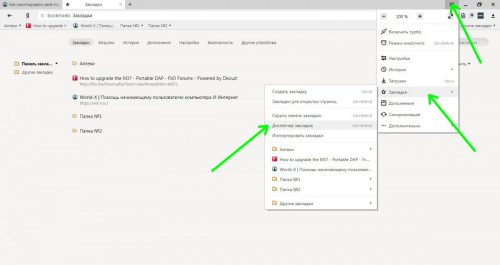
Щелкаем пункт «Упорядочить» и в меню выбираем пункт «Экспортировать закладки в файл HTML».
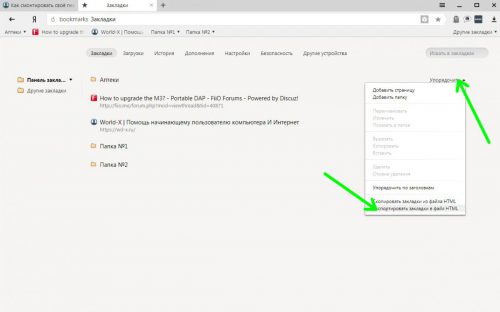
Выбираем папку и сохраняем файл. Для того чтобы загрузить закладки в браузер выбираем пункт «Скопировать закладки из файла HTML».
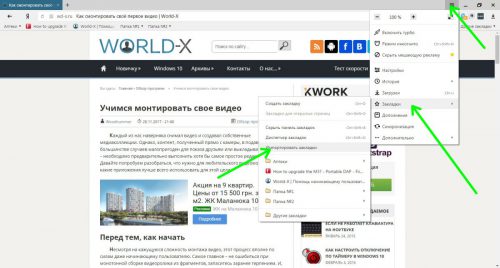
Вы также можете перенести закладки из других браузеров. Для этого в меню «Закладки» выбираем «Импортировать закладки» и дальше следуем указаниям мастера.
Яндекс
В браузере Yandex в конце адресной строки есть специальная звездочка для добавления информации в память программы. Нажали — и данные сразу же сохранились. Можно поменять название и выбрать папку, если нужно.


Потом чтобы открыть записанную страницу, нужно нажать на маленькую кнопку с горизонтальными стрелками справа вверху и из списка выбрать «Закладки».

Там же можно включить показ добавленных страниц в верхней части Яндекс браузера, нажав на «Показывать панель». Тогда вверху программы, прямо под адресной строкой, будет показана вся записанная информация.

Здесь же ею можно и управлять — удалять, создавать папки, перетаскивать куда надо.
Визуальные закладки
Яндекс больше позаботился о пользователях, чем Гугл Хром, потому что в нем есть визуальные закладки и их можно самостоятельно создавать, удалять и редактировать.
1. Для того, чтобы добавить визуальную закладку нужно нажать «Добавить».

Добавляем визуальную закладку
2. Появляется окно в которое нужно вписать адрес сайта, который будет показываться как закладка. Также закладку можно выбрать из популярных и недавно посещенных.

Вбиваем адрес сайта и нажимаем «Enter» на клавиатуре
Если вдруг вы захотите удалить закладку, то щелкните по ней правой кнопкой мыши и в меню выберите «Удалить».
Как добавить сайт в закладки на Яндекс.Браузере
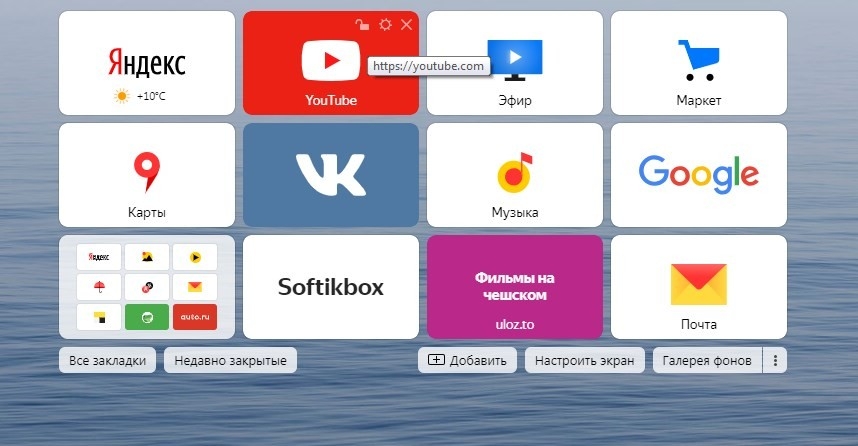
Используя браузер, пользователь, так или иначе, настраивает его под свои потребности. Для кого-то важно иметь доступ к заблокированным сайтам, а кто-то любит визуальные закладки, обеспечивающие быстрый доступ к любимым страницам. По сути, визуальные закладки представляют собой плитки с изображением веб-страниц. На практике это выглядит следующим образом. Вы открываете новую вкладку, а все свои закладки видите в виде прямоугольников. Благодаря тому, что такие плитки небольшие и имеют изображение ресурса, то выбор и поиск нужного значительно упрощается.
Визуальные закладки в Яндекс.Браузере добавлены по умолчанию, в то время как в других обозревателях они идут в виде расширения. В Яндексе такие визуальные закладки можно сортировать по группам (вкладкам). К примеру, «Компьютеры», «Кулинария», «Фильмы» и т д. Также их можно легко удалить, изменить, обновить, перемещать между группами, выполнять прочие действия. Но все же, работая с визуальными закладками в Yandex, можно заметить небольшое их отличие от аналогов в других браузерах, а именно:
- Верхний toolbar с адресной строкой и закладками при открытии новой вкладки в Яндексе меняет свой внешний вид, в то время как в Google Chrome или в Mozilla он остается тем же.
- В Яндексе над визуальными закладками адресная строка выполняет еще и роль поисковой, тем самым не дублируется.
- По умолчанию в других браузерах на первых визуальных закладках указывается почта, погода и т д. В Яндексе их можно включить при необходимости.
- В Яндексе под визуальными закладками расположены кнопки «Все вкладки», «Недавно закрытые», «Добавить», «История», «Настроить экран». В Хроме и других программах этих кнопок нет.
- Фон и изображение визуальных закладок в Yandex анимированы, а в других обозревателей – статичные.
Как видим, все отличия несущественные и касаются только визуального оформления элементов.
С визуальных закладок начинается запуск Яндекс Браузера. В данном обозревателе эта панель называется «Табло».
Для того, чтобы выполнить добавление какого-либо ресурса на Табло, стоит нажать на кнопке «Добавить» или кликнуть на пустой иконке.
Далее выбираем сайт или папку. Можно добавлять все, что угодно: Форекс, Мейл, Софтик и т д.
Появится адресная строка, в которую нужно вставить скопированную ссылку на избранный сайт.
Также добавляем название для сайта.
Визуальная закладка добавлена.
Для того, чтобы настроить панель визуальных закладок, удалить их, поменять местами или добавить, можно нажать на кнопку «Настроить экран».
Возле каждой плитки будет два значка: удалить и изменить ссылку. Простым перетаскиванием с помощью левой кнопки мыши меняем местами плитки. Также под закладками будет кнопка «Добавить сайт» и «Галерея фонов». Это еще один способ, как добавить закладки в Яндекс Браузер на Табло.
Если есть какой-то сайт, которым вы пользуетесь очень часто, то его можно добавить в избранное. Для этого достаточно возле поисковой строки нажать на значок звездочки и ресурс автоматически добавиться в избранное.
Чтобы посмотреть сайты, которые добавлены в данный раздел, стоит открыть новую вкладку и нажать «Меню», «Закладки», «Диспетчер закладок».
Откроется «Панель закладок», где, собственно, и будут расположены все ссылки на лучшие ресурсы с видео, фото и прочими материалами.
Если вы работает за ПК, у вас открыто несколько вкладок и нужно быстро отойти, выключив ПК, то времени на выбор нужного сайта для добавления на панель с визуальными закладками нет. В данном случае на помощь приходит способ, как добавлять закладки в Яндекс Браузере все сразу или несколько одновременно. Для этого нужно кликнуть правой кнопкой мыши на пустом месте по любой вкладке и выбрать из функционального меню «Добавить все вкладки в закладки».
Теперь сайты не потеряются. При необходимости их можно удалить из избранного.
Для того, чтобы переместить любую плитку на визуальных закладках, стоит зажать на элементе правую кнопку мыши и перетянуть закладку.
Редактирование же плитки возможно только следующим образом: наводим мышкой на значок сайта и нажимаем на шестеренку.
Настраивать здесь можно только ссылку и название плитки.
Любая другая настройка невозможна. Это касается и пользователей, которые используют мобильную версию браузера на Андроид, Айфон и прочих гаджетах.
Куда сохраняются закладки
Неотъемлемой функцией современного браузера является хранение закладок. Для этой цели он использует специально отведенное место на диске. Это может быть как единственный файл, так и целая папка с множеством небольших файлов.
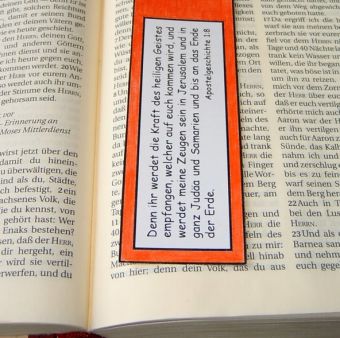
- Куда сохраняются закладки
- Как найти свои закладки
- Как сохранить закладки браузера
Браузер Opera хранит закладки в файле под названием bookmarks.adr. Его можно открыть обычным текстовым редактором, но редактировать вручную не рекомендуется. Место его расположения зависит от операционной системы: в Linux — в папке .opera (с точкой перед названием), находящейся в рабочей папке пользователя (например, /home/username, где username — имя пользователя), а в Windows — в папке C:Documents and SettingsUsernameApplication DataOperaOpera, где Username — имя пользователя. Кодировка кириллицы в файле bookmarks.adr — обычно Unicode.Разработчики браузера Firefox предпочли использовать для хранения закладок HTML-файл. Называется он bookmarks.html. В Linux он хранится в папке /home/username/.mozilla/default/cccccccc.slt/ (здесь и далее username или Username — также название личной папки пользователя), а в Windows — в папке C:Documents and SettingsUsernameApplication DataMozillaFirefoxProfilescccccccc.default. В обоих случаях cccccccc — это набор символов, автоматически генерируемый при установке Firefox случайным образом. В настройках браузера расположение файла закладок можно поменять на произвольное.В браузере Chrome закладки хранятся в файле Bookmarks (с большой буквы) без расширения. В Linux он расположен в папке /home/username/.config/google-chrome/Default/, а в Windows — в папке C:Documents and SettingsUsernameLocal SettingsApplication DataGoogleChromeUser DataDefaultInternet Explorer отличается от большинства других браузеров, во-первых, тем, что версия для Linux у него отсутствует, а во-вторых, тем, что хранит закладки не в одном большом файле, а в наборе из множества небольших. Все они находятся в папке C:Documents and SettingsUsernameFavorites. В некоторых версиях операционной системы Windows папка Favorites носит русское название Избранное.











